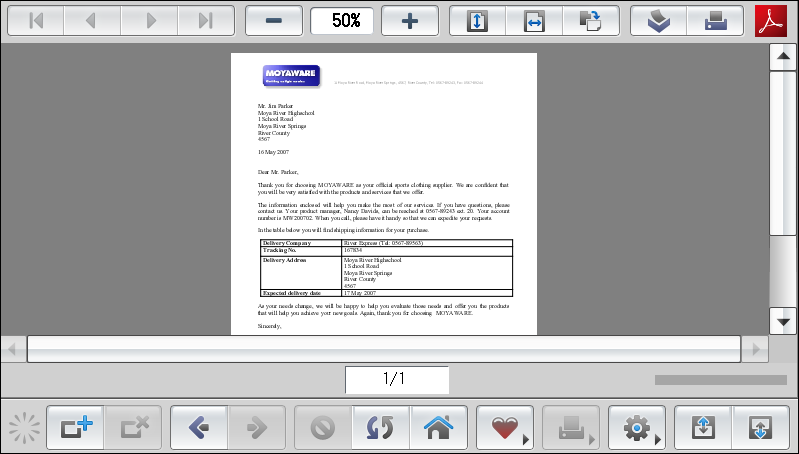|
Impression à partir de Therefore™ |
Scroll |
Comment imprimer un document mémorisé dans Therefore™ ?
1.Ouvrez l'application Web sur le périphérique Canon imageRUNNER ADVANCE. L'URL par défaut de Therefore™ MFP Print est https://<nom du serveur>/TWA/MFP. Le nom <TWA> est dérivé du nom du répertoire d'installation, qu'il est possible de modifier à l'installation. Entrez votre nom d'utilisateur et votre mot de passe, puis cliquez sur Connexion.
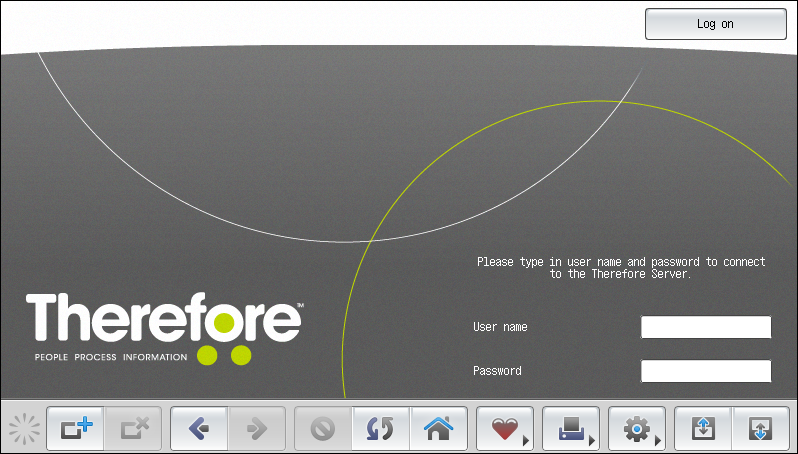
|
Pour raisons de sécurité, il est recommandé d'utiliser https. |
|
•Pour simplifier l'ouverture de l'application, vous pouvez définir un raccourci dans les favoris. Nous recommandons d'utiliser le nom : « MFP Print ». •Dans un système Therefore™ mutualisé, le format de l’URL par défaut est le suivant : http://nom_serveur/locataire/... Il est toutefois possible de compresser cette URL en utilisant le mode sous-domaine. Le format de l’URL est alors le suivant : http://locataire.nom_serveur/... Pour activer le mode sous-domaine, réglez la valeur de la clé SubdomainMode sur true dans le fichier « web.config » de l’application Client Web. |
2.La liste des catégories pour lesquelles l'utilisateur dispose de permissions s'affiche. Choisissez la catégorie appropriée, puis cliquez sur Suivant.
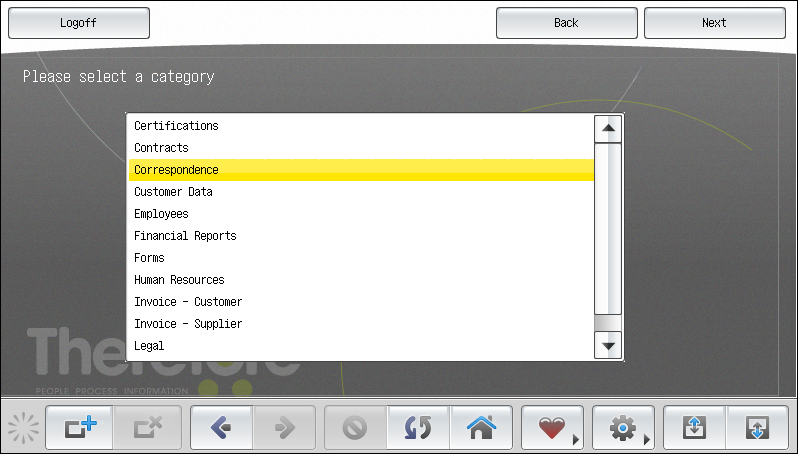
3.Dans la boîte de dialogue de recherche qui s'affiche, vous pouvez entrer des critères de recherche pour filtrer la recherche. Une fois la procédure terminée, cliquez sur Suivant.
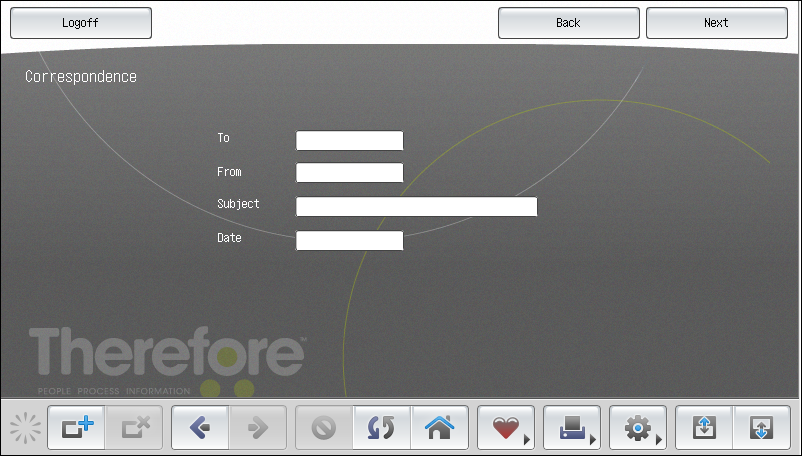
4.La liste de documents qui répondent aux critères de recherche s'affiche. Sélectionnez le document approprié, puis cliquez sur Suivant.
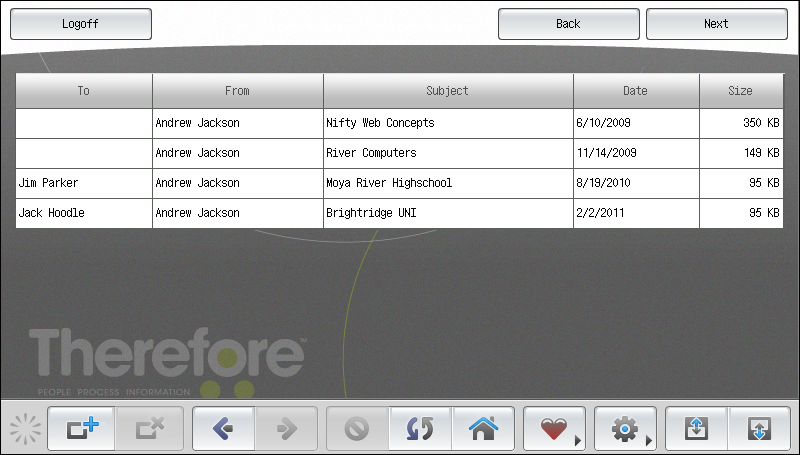
|
Pour afficher une liste de documents, l'utilisateur doit disposer des permissions Imprimer et Télécharger dans Therefore™. |
5.Une boîte de dialogue en incrustation contenant diverses options s'affiche. Le document peut être affiché, imprimé ou enregistré dans la boîte de réception de l'utilisateur. Sélectionnez l'option appropriée, puis cliquez sur Suivant.
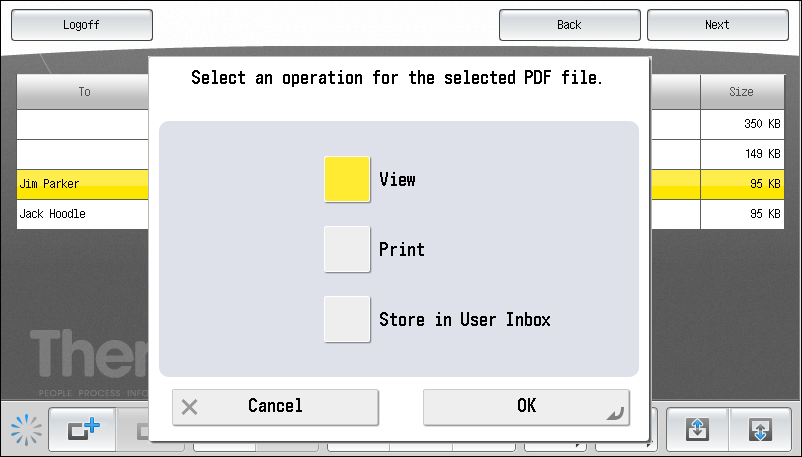
|
•Il est impossible d'afficher les documents de plus de 10 Mo, mais vous pouvez les imprimer directement ou les enregistrer dans la boîte de réception de l'utilisateur, puis les prévisualiser avant de les imprimer. •Si le nombre de documents de la liste de résultats excède 200, celle-ci est tronquée. Pour éviter ce cas de figure, définissez des critères de recherche plus spécifiques. •Si l'option Imprimer de cette boîte de dialogue est grisée, vérifiez que : 1. Direct Print Kit pour PDF/XPS est installé (voir la configuration requise). 2. Le paramètre de restriction de l'impression du navigateur est désactivé. |
6.Si vous avez sélectionné l'option Afficher, le document est ouvert dans le visualisateur interne. Pour retourner à la liste de résultats, cliquez sur l'icône de retour dans le menu inférieur.